Comment installer de nouvelles versions d'aperçu Windows 10 sans problèmes
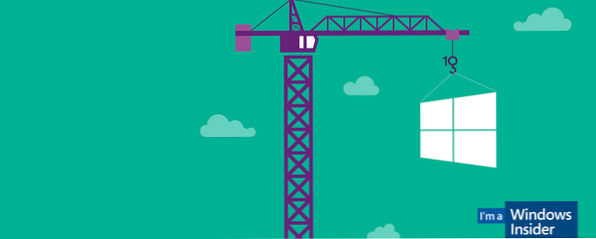
Nouvel aperçu technique Windows 10 3 manières simples d'installer Windows 10 aperçu technique 3 manières simples d'installer l'aperçu technique Windows 10 Vous pouvez essayer Windows 10 Aperçu technique gratuitement et aider Microsoft à peaufiner son nouveau système d'exploitation phare. Avant de l’installer, assurez-vous de choisir la méthode la mieux adaptée à vos besoins. En savoir plus Build 9879 a été publié il y a quelques jours. Nous vous montrerons comment obtenir automatiquement les nouvelles versions, mettre à niveau manuellement, éviter les erreurs et où télécharger les nouvelles images ISO.
Windows 10 en images - Une visite guidée de la prévisualisation technique Windows 10 en images - Une visite guidée de la prévisualisation technique La prévisualisation technique de Windows 10 est désormais accessible à tous. Quelques bugs de côté, cela semble prometteur. Nous vous guiderons à travers la nouvelle capture d'écran Windows une à la fois. Plus d'informations sont basées sur les commentaires directs des utilisateurs. Vous pouvez maintenant désactiver les nouveaux boutons Recherche et Vue des tâches de la barre des tâches, les animations ont été améliorées, Snap Assist fonctionne sur plusieurs moniteurs et OneDrive a une synchronisation sélective. Le blog Windows décrit en détail toutes les modifications apportées à la construction 9879..
Apparemment, c'est aussi la dernière mise à jour majeure pour 2014.
Comment puis-je obtenir la nouvelle construction?
Généralement, les nouvelles versions sont livrées automatiquement via Windows Update Windows Update: Tout ce que vous devez savoir Windows Update: Tout ce que vous devez savoir Windows Update est-il activé sur votre PC? Windows Update vous protège des vulnérabilités de sécurité en maintenant Windows, Internet Explorer et Microsoft Office à jour avec les derniers correctifs de sécurité et correctifs. Lire la suite .
Vous pouvez définir une période pour la maintenance automatique, par exemple une fenêtre de maintenance à exécuter par Windows Update. Pour ce faire via le Panneau de configuration, cliquez sur le bouton Début bouton, recherchez et ouvrez le Windows Update Panneau de configuration, cliquez sur Modifier les paramètres, puis Les mises à jour seront automatiquement installées pendant la fenêtre de maintenance.. Alternativement, vous pouvez passer par l'application moderne. Aller à votre Le menu Démarrer, rechercher et ouvrir Paramètres du PC, aller à Mise à jour et récupération, ouvrir Aperçu des builds, et cliquez Modifier l'heure à laquelle mon ordinateur installe l'aperçu. Dans la fenêtre qui s’ouvre, changez l’heure sous Exécuter les tâches de maintenance quotidiennement à.

Pendant ce temps, votre ordinateur doit être allumé ou en mode veille et être chargé.
Pourquoi n'ai-je pas reçu automatiquement la nouvelle version??
Soit votre ordinateur n'était pas disponible pendant la période de maintenance, soit certaines conditions ne sont pas encore remplies.
Très probablement, vous n'avez pas mis à niveau l'anneau rapide lorsque la version 9860 est sortie. Windows 10 évolue - c'est ce qu'il y a de neuf dans Build 9860 Windows 10 est en évolution - c'est ce qu'il y a de neuf dans Build 9860. fonctionnalités et fournit un aperçu des futures générations. Microsoft transforme Windows 10 sous nos yeux. Découvrez où Windows est dirigé. Lire la suite . Avec cette version, Microsoft divise la couche Windows Insider de son modèle de progression en anneau en anneau rapide et lent. Les utilisateurs de l'anneau rapide reçoivent immédiatement les nouvelles versions. Certaines versions sont publiées avec des problèmes (connus), qui sont résolus par Windows Update peu de temps après. Au moment où les utilisateurs de l'anneau lent reçoivent la mise à niveau, généralement quelques jours plus tard, la plupart des bogues ont été corrigés, ce qui ajoute une couche de sécurité..

Pour passer à la sonnerie rapide, accédez à Aperçu des générations dans l'application Paramètres du PC (comme décrit ci-dessus et illustré ci-dessous) et sélectionnez votre vitesse de mise à niveau préférée dans le menu déroulant..

Si votre ordinateur était disponible, que vous étiez déjà dans la sonnerie rapide et que vous n'avez toujours pas reçu la mise à jour automatiquement, d'autres problèmes vous empêchant de procéder à la mise à niveau manuelle vous attendent. Nous allons aborder ceux plus bas.
Puis-je obtenir une image ISO pour installer la nouvelle version?
Oui! Microsoft a réagi aux commentaires des utilisateurs et a décidé de proposer des images ISO pour toutes les nouvelles versions de Windows 10 Preview. Le problème, c'est que ces versions ne seront disponibles que lorsque la mise à niveau sera publiée sur l'anneau Slow. Les images ISO seront disponibles via Windows Insider.
Puis-je obtenir manuellement la nouvelle construction?
Oui. Et là ça devient un peu déroutant. Microsoft indique que la version est distribuée via Windows Update, mais vous ne pouvez pas lancer l'installation via le Panneau de configuration. Au lieu de cela, allez à votre Le menu Démarrer, rechercher et ouvrir Paramètres du PC, aller à Mise à jour et récupération, ouvrir Aperçu des builds, et cliquez Vérifie maintenant.

Aidez-moi! Que signifie ce message d'erreur lorsque j'essaie d'installer la nouvelle version?
Le moyen le plus rapide de trouver une réponse à cette question consiste à rechercher le code d'erreur exact sur Google ou Bing. Pour éviter que des erreurs ne se produisent, en particulier lors de l'installation, suivez les étapes ci-dessous..

Libérer de l'espace disque
Microsoft met en garde:
Certains systèmes peuvent connaître une croissance du disque de 20 Go + en raison de la duplication de l’installation du pilote. Sur les systèmes disposant de peu d'espace disque, cela peut bloquer l'installation et provoquer un retour à la version précédente..
Pour cette raison, il est judicieux de toujours disposer d'une mémoire tampon de 20 à 30 Go sur votre lecteur système. Si vous ne disposez pas actuellement de cet espace sur votre partition Windows 10, vous pouvez étendre votre partition Windows via Windows Disk Management. Comment réduire et étendre des volumes ou des partitions dans Windows 7 Comment réduire et étendre des volumes ou des partitions dans Windows 7 Sous Windows 7 et Windows Vista, redimensionner vos volumes ou re-partitionner votre disque dur est devenu beaucoup plus facile que dans les versions précédentes de Windows. Cependant, il reste encore quelques pièges qui vous demanderont… Read More ou avec un gestionnaire de partition tiers Gérez vos partitions de disque dur comme un pro avec EaseUS Partition Master [Windows] Gérez vos partitions de disque dur comme un pro avec EaseUS Partition Master [Windows] Lorsque vous posez des questions à un groupe de techniciens sur les gestionnaires de partitions de disque, beaucoup de gens s'accorderont pour dire que EaseUS Partition Master est le meilleur outil pour ce travail. Pourquoi? Parce qu'il offre de nombreuses fonctionnalités exceptionnelles, tout en restant simple… Lire Plus comme celui d'EaseUs, qui propose des options plus avancées.
Brièvement, dans Windows 10, ouvrez le Le menu Démarrer, rechercher cloison, cliquer sur Créer et formater des partitions de disque dur. Sous Gestion des disques, vous pouvez réduire les volumes (autrement dit les partitions) afin de développer d'autres volumes..
Assurez-vous que Windows Update a terminé toutes les mises à jour importantes
Une nouvelle version de prévisualisation ne sera pas installée si des mises à jour importantes sont en attente. Accédez à Windows Update via le Panneau de configuration ou les paramètres du PC, comme décrit ci-dessus, et vérifier les mises à jour. Juste pour être sûr, redémarrez une fois de plus après l'installation de la dernière mise à jour.

La mise à niveau ne démarre pas ou indique «réessayez plus tard» ou est bloquée
Si la mise à niveau ne démarre pas, vous devrez peut-être effacer manuellement le cache Windows Update. Pour ce faire, arrêtez et redémarrez Windows Update via l'invite de commande. Lancez une invite de commande avec privilèges. Guide d'initiation à la ligne de commande Windows Guide d'initiation à la ligne de commande Windows La ligne de commande vous permet de communiquer directement avec votre ordinateur et de lui demander d'exécuter diverses tâches. Lire plus (clic droit et Exécuter en tant qu'administrateur) et tapez les commandes suivantes, l'une après l'autre:
net stop wuauserv
cd \ windows
rd / s SoftwareDistribution
net start wuauserv
Supprimer également le $ Windows. ~ BT dossier sous C: \ Windows pour supprimer les téléchargements non terminés de la mise à niveau. Assurez-vous que Windows Update a installé toutes les mises à jour importantes, redémarrez votre ordinateur et réessayez..
Si vous ne parvenez toujours pas à effectuer la mise à niveau, consultez le forum de prévisualisation technique de Windows 10 pour obtenir de l'aide..
Êtes-vous un initié Windows??
Si vous utilisez l'aperçu technique de Windows 10 et que vous vous sentez comme un initié, vous pouvez désormais obtenir des fonds d'écran Windows élégants pour votre nouveau bureau. Soyez fier lorsque vous testez les nouvelles fonctionnalités de Windows 10.
Qu'aimez-vous le plus dans la dernière version de Windows 10 et quelles sont les fonctionnalités les plus attendues qui vous manquent? Faites un vœu, cela pourrait devenir réalité - mais seulement si vous le partagez dans les commentaires!
En savoir plus sur: Software Updater, Windows 10.


